Asus RT-N13 – страница 12
Инструкция к Беспроводной гарнитуре и прочей аксессуарам Asus RT-N13
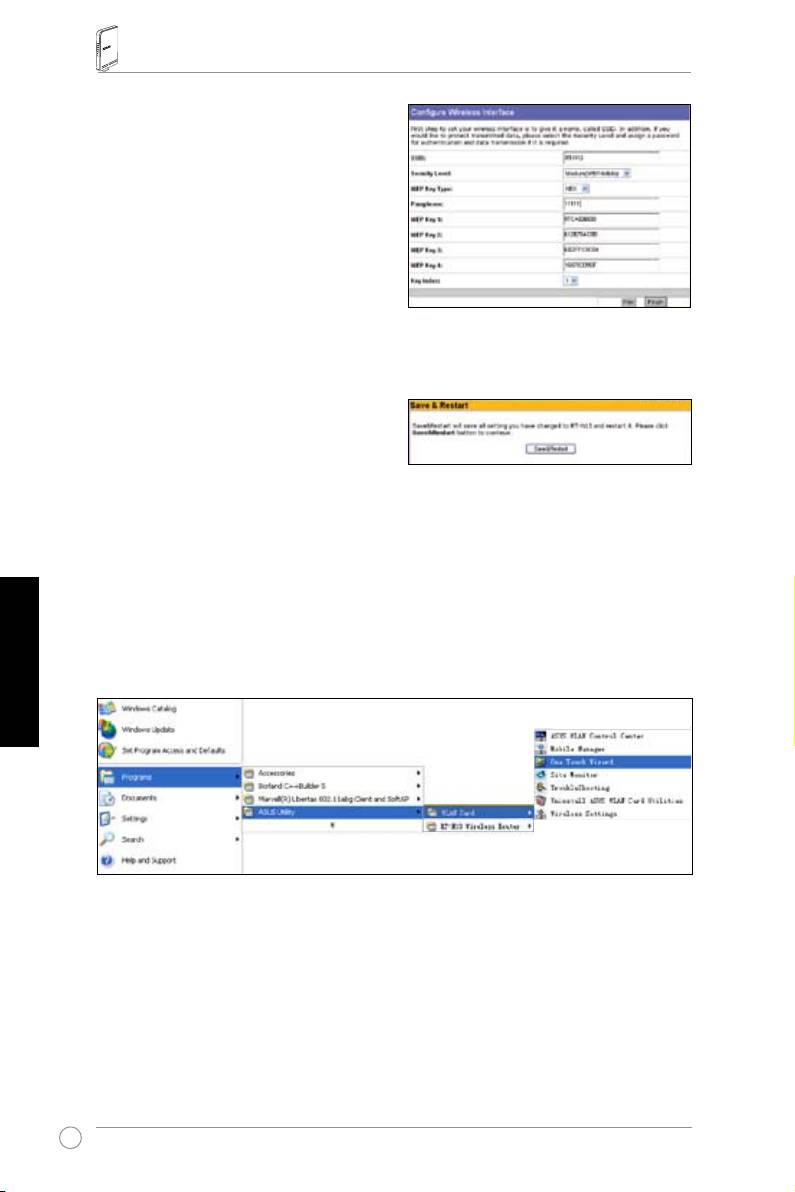
RT-N13RouterfărărGhidrapiddepornire
4. Introduceţi patru serii de chei WEP
în câmpul destinat cheilor WEP (10
cifre hexazecimale pentru WEP
64bits, 26 cifre hexazecimale pentru
WEP 128bits). Puteţi de asemenea
lăsa sistemul să genereze cheile
prin introducerea unei fraze-parolă.
Înregistraţi fraza-parolă. Notaţi fraza-
parolă şi cheile WEP în caietul
dumneavoastră, apoi apăsaţi Finish.
De exemplu, dacă selectăm modul
de criptare WEP 64bits şi introducem 11111 ca frază-parolă, cheile WEP sunt
generate automat.
5. Apăsaţi pe
Save&Restart
(Salvează
& Reporneşte) pentru a reporni router-
ul wireless şi a activa noile setări.
6. Pentru a va conecta la router-ul wireless de la un utilizator wireless, puteţi
®
folosi serviciul Windows
Wireless Zero Conguration în vederea setării unei
conexiuni. Dacă folosiţi card-ul wireless ASUS pe calculatorul dumneavoastră,
puteţi utiliza programul One Touch Wizard inclus în CD-ul de intalare WLAN.
Congurareacard-uluiASUSWLANcuOneTouchWizard
Română
Dacă aţi instalat card-ul wireless ASUS, programele utilitare şi drive-erele pe
calculatorul dumneavoastră, apăsaţi
Start->Programes->ASUSUtility->WLAN
Card->OneTouchWizard
pentru a lansa programul utilitar One Touch Wizard.
210

RT-N13RouterfărărGhidrapiddepornire
1) Selectaţi opţiunea
Connecttoanexisting
wirelessLAN(Station)
(Conectare la un
LAN wireless existent) şi apăsaţi pe
Next
pentru a continua.
2) One Touch Wizard caută şi prezintă AP-
urile disponibile in listă
AvailableNetworks
(reţele disponibile). Selectaţi RT-N13 şi
apăsaţi
Next
pentru a continua.
3) Setaţi parametri de autenticare şi criptare
ai card-ului WLAN identici cu cei din
RT-N13. În etapele precedente Lungimea
Română
cheii (
KeyLength
) este
64bits
, fraza-
parolă este 11111. Apăsaţi
Next
pentru a
continua.
211
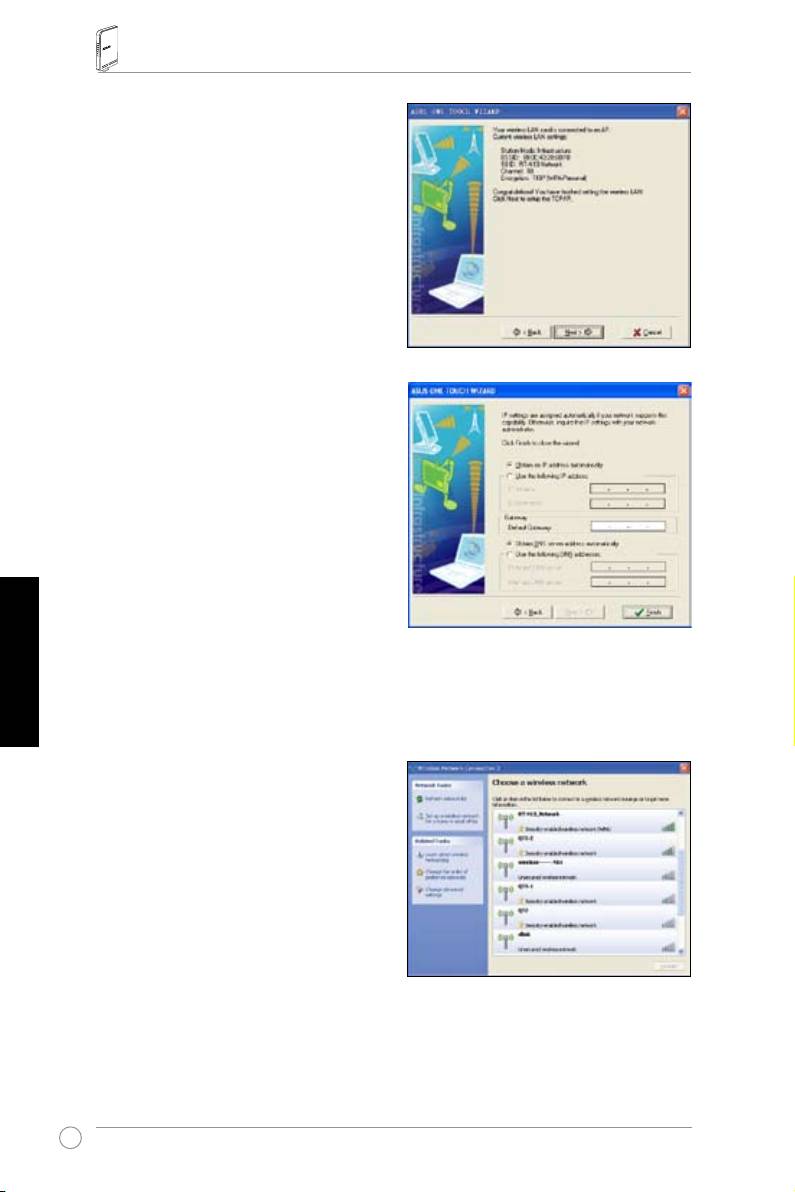
RT-N13RouterfărărGhidrapiddepornire
4) Durează câteva secunde până când card-
ul wireless se asociază cu RT-N13. Apăsaţi
Next
pentru a congura setările TCP/IP
pentru card-ul WLAN.
5) Setaţi adresa IP a card-ului WLAN în
concordanţă cu setările dumneavoastră
de reţea. Dupa ce setările sunt complete,
apăsaţi
Finish
pentru a ieşi din programul
utilitar One Touch Wizard.
Română
®
Congurareacard-uluiWLANcuserviciulWindows
WZC
Dacă folosiţi un card wireless care nu provine de la ASUS, puteţi seta conexiunea
®
wireless cu ajutorul serviciului Windows
Wireless Zero Conguration (WZC).
1) Pentru a vedea retelele disponibile,
daţi dublu-click pe icoană
wireless
network
(reţele wireless) din task bar.
Selectaţi router-ul dumneavoastră
wireless şi apasaţi Connect.
212
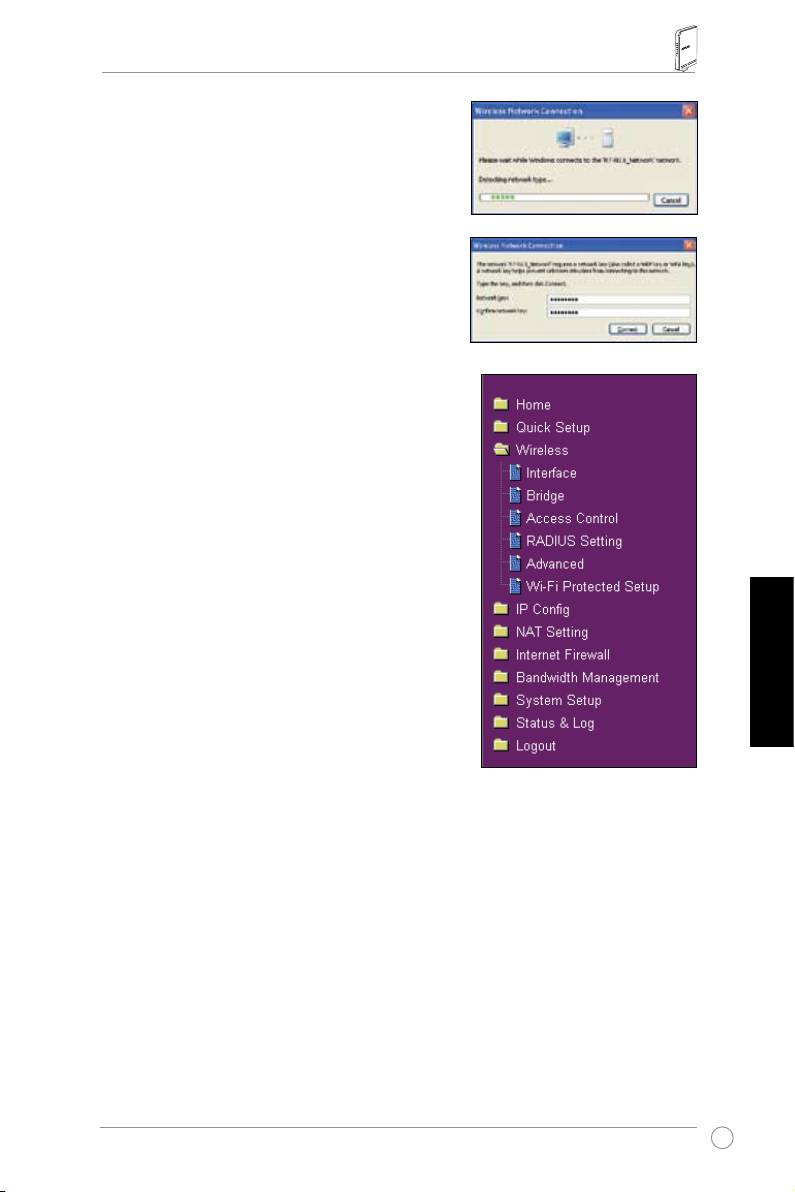
RT-N13RouterfărărGhidrapiddepornire
2) Introduceţi cheia de 10 cifre pe care aţi setat-o
pentru router-ul wireless şi apăsaţi
Connect
.
Conexiunea se va efectua în cateva secunde.
7. Congurarea setărilor avansate
Pentru a vedea şi a modica alte setări ale
router-ului wireless, accesaţi pagina de web
pentru congurarea RT-N13. Selectaţi opţiunile
din meniu pentru a deschide un sub-meniu şi
urmaţi instrucţiunile de setare ale router-ului.
Poziţionarea cursor-ului în dreptul opţiunilor duce
la apariţia unor indicii despre folosirea acestora în
parte. Pentru informaţii detailate consultaţi ghidul
de utilizare din CD-ul de suport technic.
Română
213
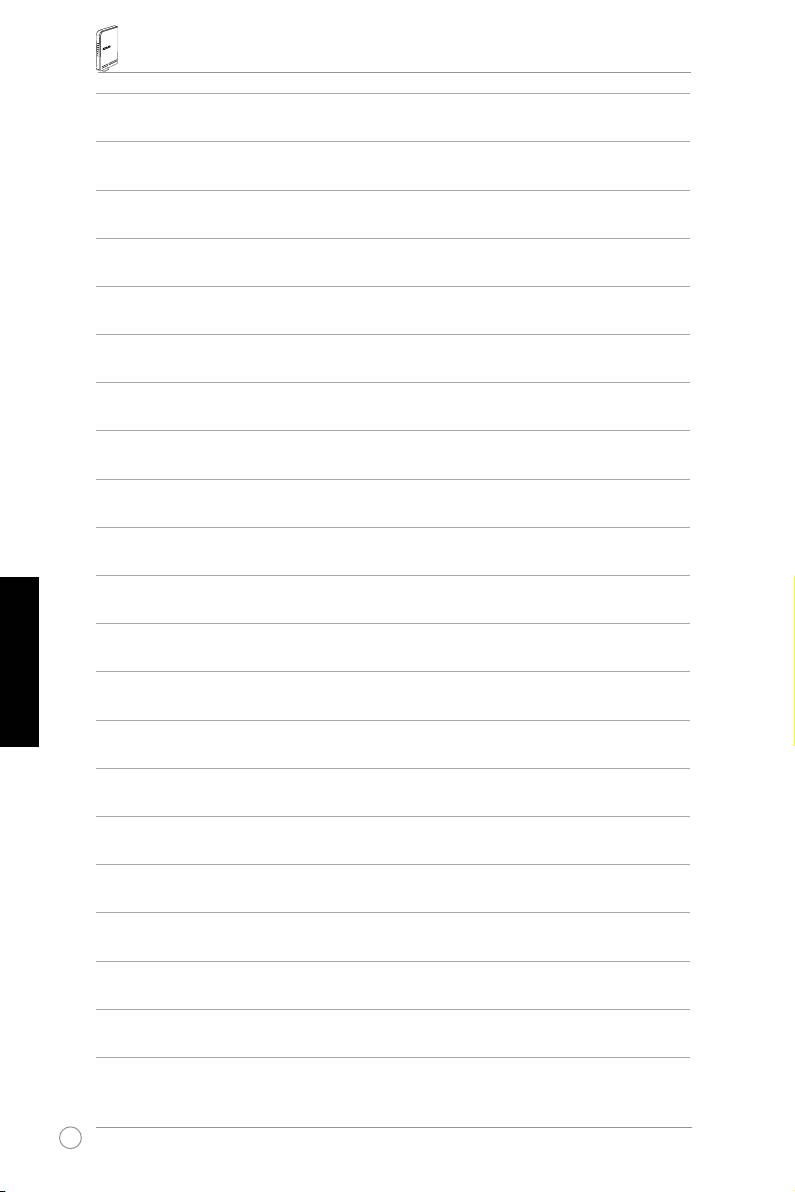
RT-N13RouterfărărGhidrapiddepornire
Română
214
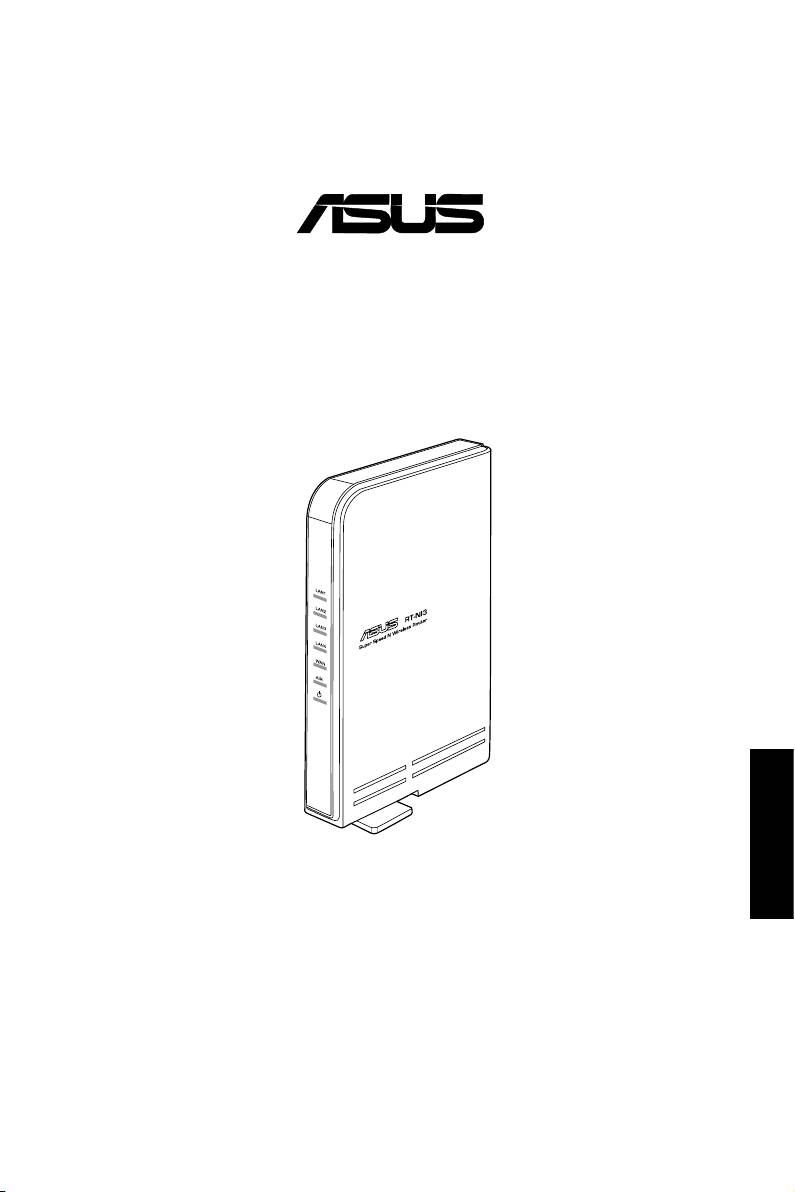
RT-N13 SuperSpeed N
Bežičniruter
Srpski
Vodičzabrzokorišćenje
®
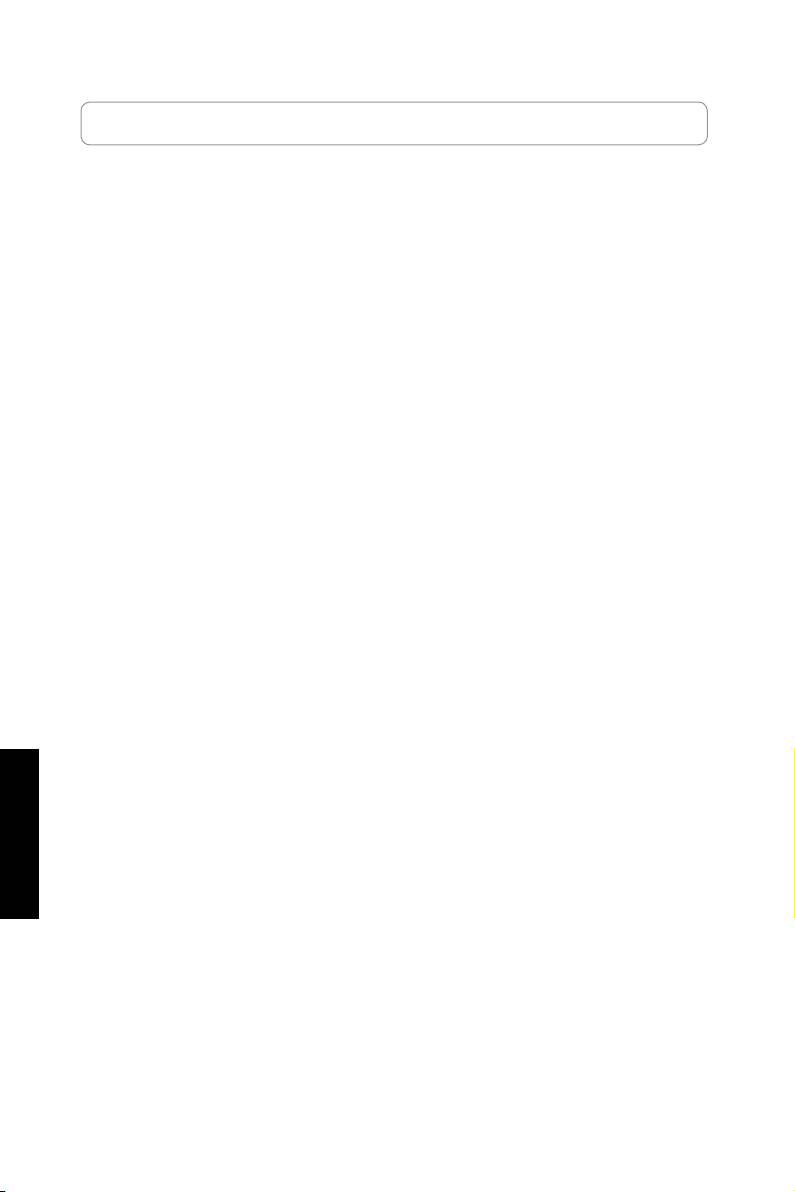
KontaktinformacijekompanijeASUS
ASUSTeKCOMPUTERINC.(Azija-Pacic)
Adresa kompanije: 15 Li-Te Road, Beitou, Taipei 11259
Telefon: +886-2-2894-3447
Faks: +886-2-2890-7798
Email: info@asus.com.tw
Internet prezentacija: www.asus.com.tw
Tehničkapodrška
Telefon: +86-21-38429911
Podrška preko interneta: support.asus.com
ASUSCOMPUTERINTERNATIONAL(Amerika)
Adresa kompanije: 800 Corporate Way, Fremont, CA 94539, USA
Opšte (faks): +1-510-608-4555
Adresa internet prezentacije: usa.asus.com
Tehničkapodrška
Opšta podrška: +1-812-282-2787
Podrška (faks): +1-812-284-0883
Podrška preko interneta: support.asus.com
ASUSCOMPUTERGmbH(Nemačka&Austrija)
Srpski
Adresa kompanije: Harkort Str. 21-23, D-40880 Ratingen, Germany
Opšte (tel.): +49-2102-95990
Opšte (faks): +49-2102-959911
Adresa internet prezentacije: www.asus.de
Kontakt preko interneta: www.asus.de/sales
Tehničkapodrška
Komponente: +49-01805-010923
Faks: +49-2102-9599-11
Podrška preko interneta:
support.asus.com
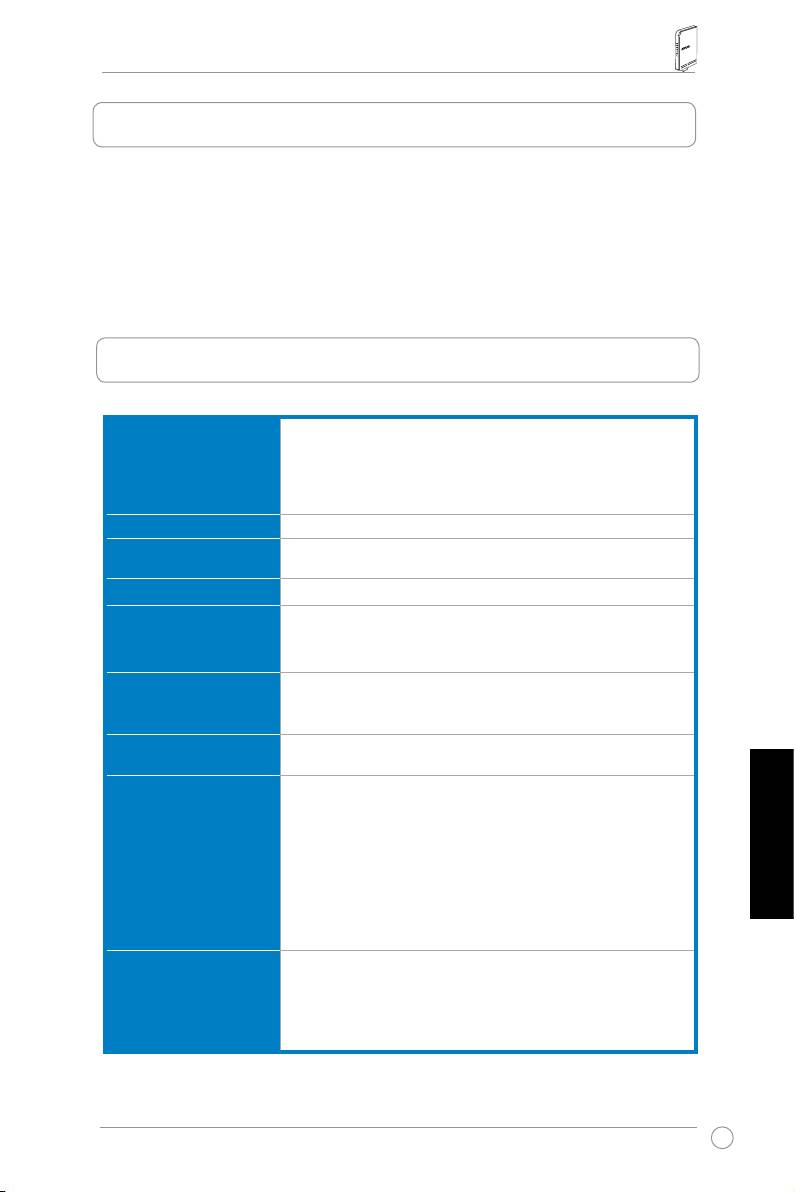
VodičzabrzokorišćenjeRT-N13bežičnogrutera
1.Sadržajpaketa
• RT-N13 bežični ruter x 1
• Adapter za struju x 1
• CD za podršku x 1
• RJ45 kabl x 1
• Vodič za brzi početak x 1
2.Kratkipregledspecikacija
Mrežniport
WAN: 1 x RJ45 za 10/100 BaseT
LAN: 4 x RJ45 za 10/100 BaseT
Podržava Ethernet mrežu i 802.3 sa maksimalnim bitnom
frekvencijom od 10/100Mbps i automatsku funkciju
prebacivanja (MDI-X)
Antena
3 x PCB antena
Napajanje
AC ulaz: 100V ~ 240V (50 ~ 60Hz)
DC izlaz: +5V sa max. 2.5A struje
Radnafrekvencija
2.4G ~ 2.5GHz
Frekvencijapodataka
802.11n: do 300Mbps
802.11g: 6, 9, 12, 18, 24, 36, 48, 54Mbps
802.11b: 1, 2, 5.5, 11Mbps
Izlaznonapajanje
15.5~16.5 dBm (g režim)
15.8~19.5 dBm (b režim)
15.8~19.5 dBm (n režim)
Enkripcija/Autentizacija
64/128-bita WEP, WPA, WPA2, TKIP, AES, WPA-PSK, WPA2-
PSK, MAC adresa, 802.1x
Upravljanje
Upravljanje širinom opsega - Dozvoljava višestruke mrežne
aktivnosti (FTP, igrice, P2P...) kako bi istovremeno glatko radili.
Administracija pametnog vodiča zasnovana na pretraživaču
Upravljanje iz daljine
DHCP server, WAN DHCP klijent
Srpski
Sačuvajte/vratite fajlove za konguraciju
Ažuriranja preko internet pretraživača
Vraćanje rmvera
Otkrivanje uređaja
WANvrstekonekcije
Statička IP adresa
Dinamička IP adresa (DHCP klijent)
PPP preko Mreže (PPPoE)
PPTP
L2TP
217
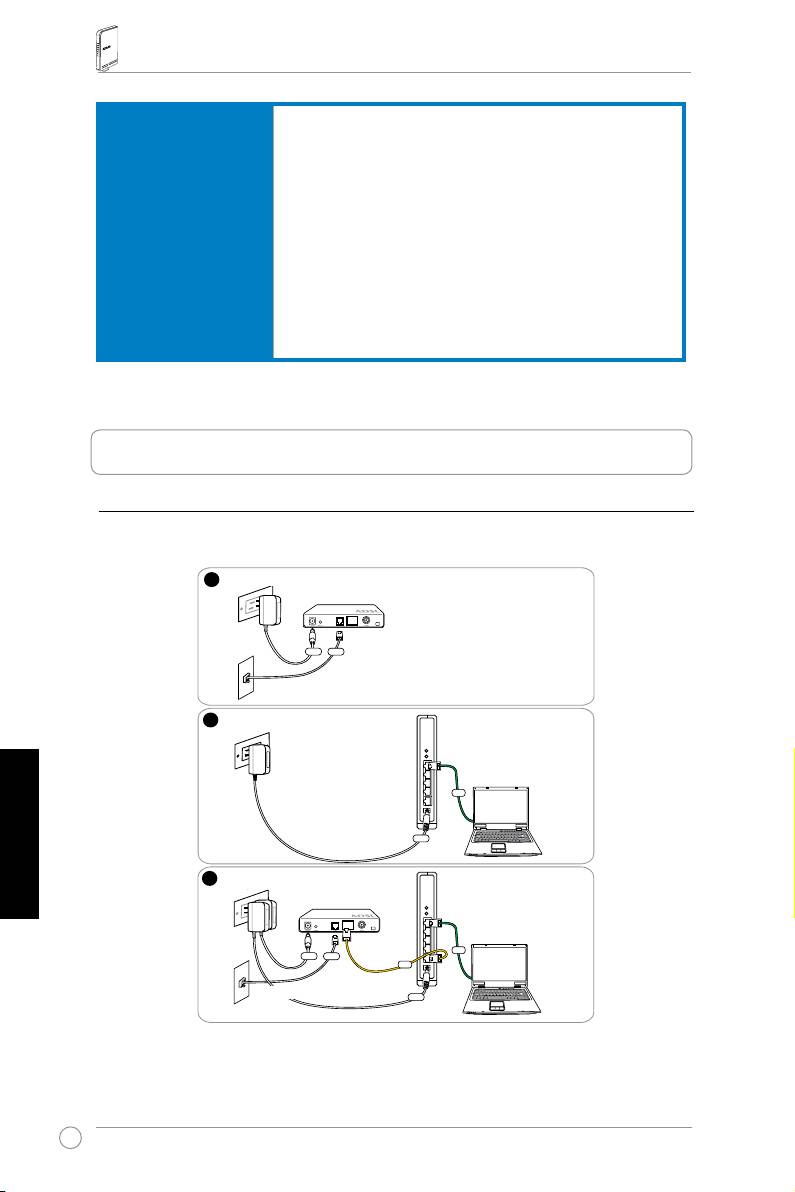
VodičzabrzokorišćenjeRT-N13bežičnogrutera
Bezbednost
Zaštitni zid (rewall):
• NAT i SPI (Stateful Packet Inspection)
• Detektovanje upadanja uključujući i logove
Logovanje:
• Ispušten paket
• Bezbednosni događaj
• Syslog
Filterovanje:
• Port
• IP paket
• URL ključna reč
• MAC adresa
3.PovezivanjeADSLmodemaibežičnogrutera
1)Povezivanjekablova
Srpski
218
1
Wall power outlet
Modem
Power
Phone
Wall telephone outlet
2
Wall power outlet
ASUS Wireless Router
LAN
Power
3
Wall power outlet
Modem
LAN
Power
Phone
WAN
Wall telephone outlet
Power
Priključak za struju na zidu
Modem
Priključak za telefon na zidu
Priključak za struju na zidu
ASUS bežični ruter
Priključak za struju na zidu
Modem
Priključak za telefon na zidu

VodičzabrzokorišćenjeRT-N13bežičnogrutera
2)Pokazateljistatusa
LAN
WAN
AIR
PWR
PWR(struja)
Off Nema napajanja (struje)
On Sistem je spreman
Treperenje-sporo Postavite ponovo (resetujte) na podrazumevani režim
Treperenje-brzo WPS režim
AIR(bežičnamreža)
Off Nema napajanja (struje)
On Bežični system je spreman
Treperenje Odašiljanje ili primanje podataka (bežično)
Srpski
WAN(Mrežaširokogpodručja)
Off Nema napajanja (struje) ili zičke konekcije
On Postoji zička veza sa Ethernet mrežom
Treperenje Odašiljanje ili primanje podataka (preko Ethernet kabla)
LAN1-4(Mrežalokalnogpodručja)
Off Nema napajanja (struje) ili zičke konekcije
On Postoji zička veza sa Ethernet mrežom
Treperenje Odašiljanje ili primanje podataka (preko Ethernet kabla)
219

VodičzabrzokorišćenjeRT-N13bežičnogrutera
4.Početak
Bežični ASUS RT-N13 ruter može da ispuni različite radne scenarije uz ispravnu
konguraciju. Fabrička podešavanja bežičnog rutera mogu da se promene kako
bi ispunili vaše individualne potrebe. Stoga, pre nego što upotrebite bežični ruter,
proverite osnovna podešavanja kako bi se uverili da sva ona funkcionišu u vašem
okruženju.
ASUS obezbeđuje pomoćni program koji se zove EZSetup i koji se koristi za brze
bežične konguracije. Ukoliko želite da koristite EZSetup za svoju konguraciju
rutera, pogledajte poglavlje 5 uputstva za korišćenje na CD-u za podršku.
Pažnja:
Povezivanje žicom radi inicijalne konguracije se preporučuje kako bi se
izbegli mogući problemi sa instalacijom usled neizvesnosti vezanih za bežično
povezivanje.
1)Povezivanježicom
Bežični RT-N13 ruter dostavlja se u paketu sa Ethernet kablom. Bežični ruter
ima integrisanu funkciju za auto-premošćavanje. Stoga, možete da koristite bilo
direktan kabl ili kabl za premošćavanje za povezivanje žicom. Priključite jedan kraj
kabla za LAN port na pozadinskom kraju rutera a drugi kraj za Ethernet port na
svom PC-ju.
2)Bežičnakonekcija
Za uspostavljanje bežične veze potrebna vam je IEEE 802.11b/g/n kompatibilna
WLAN kartica. Pogledajte svoje uputstvo za korišćenje bežičnog adaptera za
procedure vezane za bežično povezivanje. Fabrički, SSID bežičnog rutera je “
default” (malim slovima), enkripcija je onemogućena i koristi se autentizacija
otvorenog sistema.
Srpski
3)PodešavanjeIPadresezabežičnogklijentailiklijenta
povezanogžicom
Da bi pristupili bežičnom RT-N13 ruteru, morate da imate ispravna TCP/IP
podešavanja na svom bežičnom klijentu ili klijentu povezanom žicom. Podesite IP
adrese klijenata u okviru iste podmreže RT-N13-a.
PribavljanjeIPadreseautomatski
Bežični RT-N13 ruter integriše DHCP server funkcije, stoga, vaš PC dobija IP
adresu automatski.
Pažnja:
Pre restartovanja svog PC-ja, uključite bežični ruter ON i uverite se da je
ruter spreman.
220
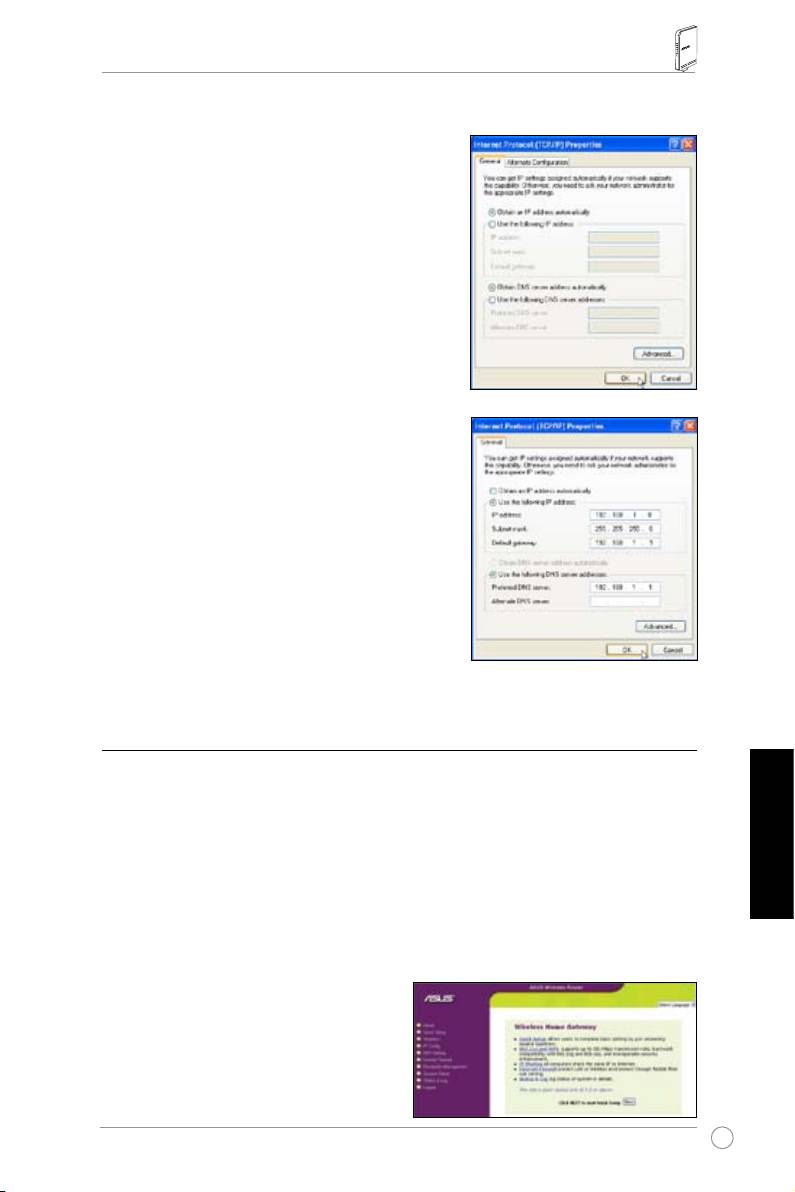
VodičzabrzokorišćenjeRT-N13bežičnogrutera
RučnopodešavanjeIPadrese
Da bi ručno podesili IP adresu, treba da znate
zadata podešavanja za bežični ruter.
• IP adresa 192.168.1.1
• Subnet Maska 255.255.255.0
Da bi podesili konekciju uz ručno dodeljenu IP
adresu, adresa vašeg PC-ja i bežičnog rutera
moraju da budu u okviru iste podmreže:
• IP adresa: 192.168.1.xxx (xxx može da bude
bilo koji broj između 2 i 254. Proverite da IP
adresu ne koristi drugi uređaj)
• Subnet Maska: 255.255.255.0
• Gateway: 192.168.1.1
• DNS: 192.168.1.1, ili dodelite poznati DNS
server u svoju mrežu.
4)Kongurisanjebežičnogrutera
Pratite korake ispod da bi ušli u interfejs za konguraciju na internetu RT-N13-a.
1. Unesite sledeću adresu u svoju adresu u internet pretraživaču: http://192.168.1.1
2. Ukucajte podrazumevano korisničko ime i lozinku u skočnom prozoru i potom
kliknite na
OK
. Za vašu informaciju, slede podrazumevane informacije vašeg
Srpski
uređaja koje služe za prijavljivanje.
• Korisničko ime: admin
•
Lozinka: admin
Nakon prijavljivanja, možete da vidite
početnu stranicu bežičnog ASUS rutera.
Početna stranica sadrži brze linkove
da bi kongurisali glavne karakteristike
bežičnog rutera.
221

VodičzabrzokorišćenjeRT-N13bežičnogrutera
5)Brzopodešavanje
Da bi započeli brzo podešavanje, kliknite na
Next
(dalje) da
bi ušli na stranicu za “Brzo podešavanje”. Pratite uputstva da
bi podesili bežični ASUS ruter.
1. Odaberite svoju vremensku zonu i
kliknite
Next
(dalje).
2 Bežični ASUS ruter podržava pet
tipova ISP usluga: kablovsku, PPPoE,
PPTP, statički WAN IP i Telstra
BigPond. Odaberite svoj tip konekcije i
kliknite na
Next
(dalje) da bi nastavili.
KablovskiilidinamičkiIPkorisnik
Ukoliko koristite usluge koje obezbeđuje
kablovski ISP, odaberite
Cable Modem
orotherconnectionthatgetsIP
automatically
(kablovski modem ili druga
konekcija koja automatski pribavlja IP).
Ukoliko vam vaš ISP da “host name” (ime
“domaćina”), MAC adresu, kao i trenutnu
adresu servera, popunite ove informacije
u prozorčiće na stranici za podešavanje,
u suprotnom kliknite na
Next
(dalje) da bi
Srpski
preskočili ovaj korak.
PPPoEkorisnik
Ukoliko koristite PPPoE usluge, odaberite
ADSLconnectionthatrequires
usernameandpassword
(ADSL
konekcija koja zahteva korisničko ime i
lozinku). Ovo je poznato i kao PPPoE.
Treba da ubacite korisničko ime i lozinku
koje vam je dao vaš ISP. Kliknite na
Next
(dalje) da nastavite.
222
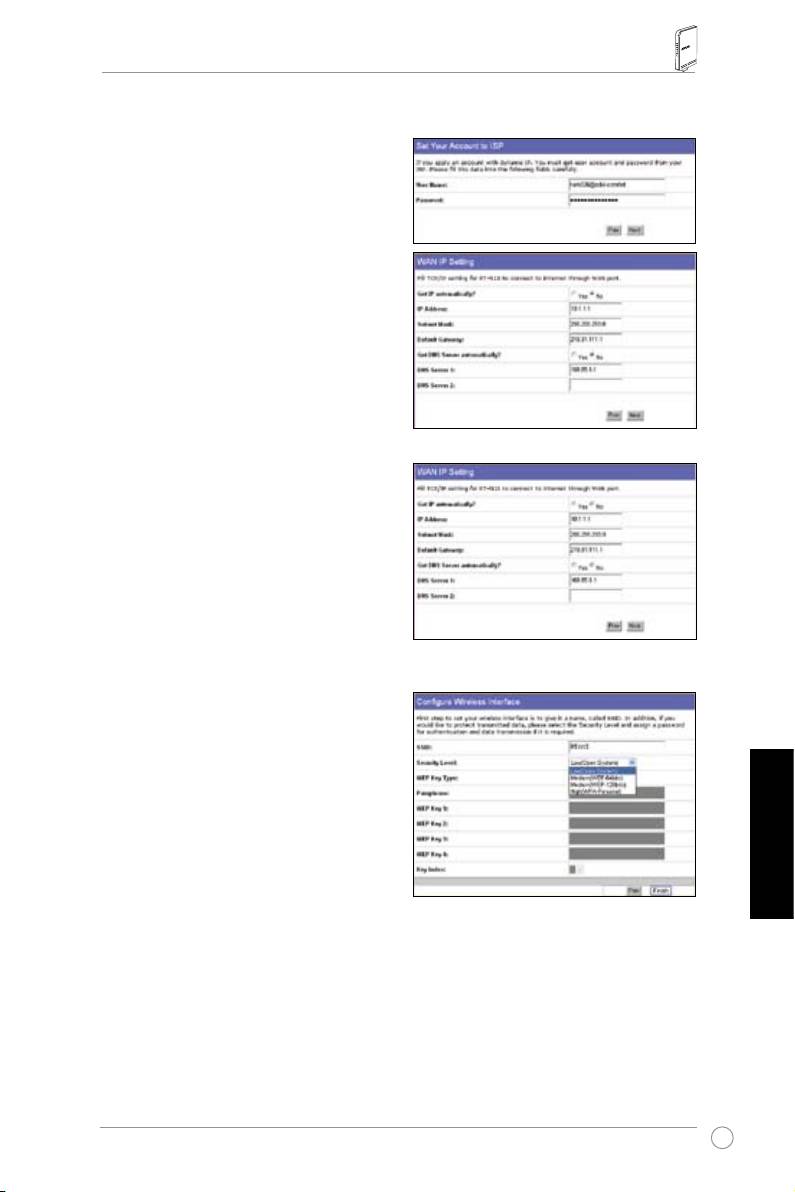
VodičzabrzokorišćenjeRT-N13bežičnogrutera
PPTPkorisnik
Ukoliko koristite PPTP usluge, odaberite
ADSLconnectionthatrequires
username,passwordandIPaddress
(ADSL konekcija koja zahteva korisničko
ime, lozinku i IP adresu). Popunite
korisničko ime, lozinku i IP adresu koju
vam je dao vaš provajder u polja. Kliknite
na
Next
(dalje) da nastavite.
StatičkiIPkorisnik
Ukoliko koristite ADSL ili drugi tip veze
koji koristi statičku IP adresu, odaberite
ADSLorotherconnectiontypethat
usesstaticIPaddress
(ADSL ili drugi tip
konekcije koji koristi statičku IP adresu).
Ubacite IP adresu, subnet masku i
unapred podešen gateway koji će vam
dati vaš ISP. Možete da odredite DNS
servere ili da dobijete DNS informacije
automatski.
3. Da bi podesili svoj bežični interfejs,
specikujte SSID (Service Set
Identier tj. identikator servisnog
seta), koji je jedinstveni identikator
priključen za pakete koji se šalju preko
WLAN-a. Ovaj identikator emulira
lozinku kada uređaj pokušava da
komunicira sa vašim bežičnim ruterom
Srpski
putem WLAN-a.
Ukoliko želite da zaštitite podatke koji se prenose, odaberite
SecurityLevel
(nivo
sigurnosti) da bi omogućili metode enkripcije.
Medium
(Medium): Samo korisnici sa istim WEP podešavanjima serijala mogu
da se povežu na vaš bežični ruter i da prenose podatke koristeći WEP enkripciju
serijala od 64 bita ili 128 bita.
High
(Visoko): Samo korisnici sa istim WPA unapred podešenim podešavanima
serijala mogu da se povežu na vaš bežični ruter i da prenose podatke koristeći
TKIP enkripciju.
223
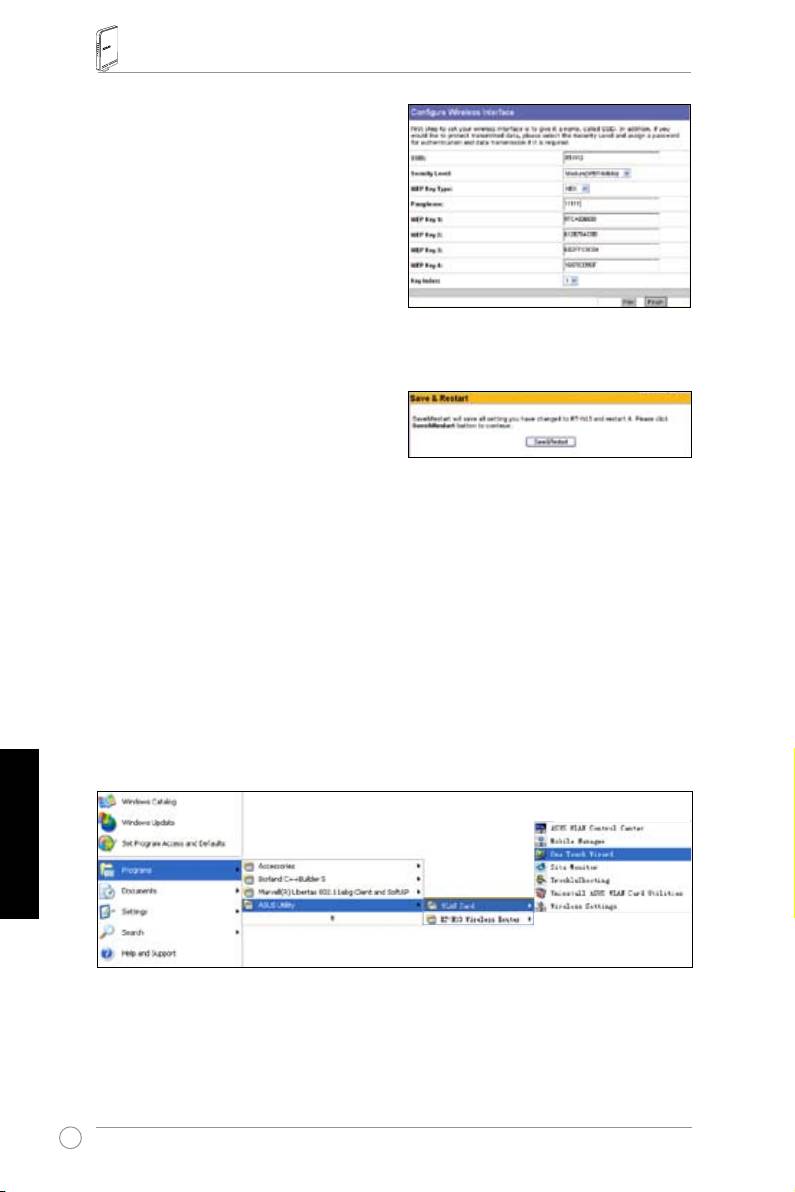
VodičzabrzokorišćenjeRT-N13bežičnogrutera
4. Unesite četiri seta WEP serijala
u WEP polja za serijale (10
heksadecimalne brojke za WEP
64bits, 26 heksadecimalne brojke
za WEP 128bits). Takođe možete da
pustite system da generiše serijale
ubacivanjem Passphrase. Zabeležite
Passphrase i WEP serijale u svesku,
potom kliknite na
Finish
(kraj).
Na primer, ukoliko izaberemo režim
WEP 64bitne enkripcije i unesemo
11111 kao Passphrase, WEP serijali se generišu automatski.
5. Kliknite na
Save&Restart
(snimi&restartuj) da bi restartovali
bežični ruter i aktivirali nova
podešavanja.
6. Da bi povezali bežični ruter za bežičnog klijenta, možete da koristite Windows
®
Wireless Zero Conguration (Windows bežičnu nula konguracijsku) uslugu
kako bi uspostavili vezu. Ukoliko koristite bežičnu ASUS karticu na svom
kompjuteru, možete da koristite pomoćni program One Touch Wizard (Vodič
uz jedan klik) koji dolazi zajedno sa WLAN CD-om za podršku za bežičnu
konekciju.
KongurisanjeASUSWLANkarticeuzpomoćvodičasajednimdodirom
Ukoliko ste instalirali ASUS bežičnu karticu zajedno sa njenim pomoćnim
programima i drajverima na svoj kompjuter, kliknite na
Start->AllPrograms->
ASUSUtility->WLANCard->OneTouchWizard(Start->Sviprogrami->
ASUSpomoćniprogram->WLANkartica->Vodičsajednimdodirom)
da bi
pokrenuli pomoćni program
OneTouchWizard
(vodič sa jednim dodirom).
Srpski
224
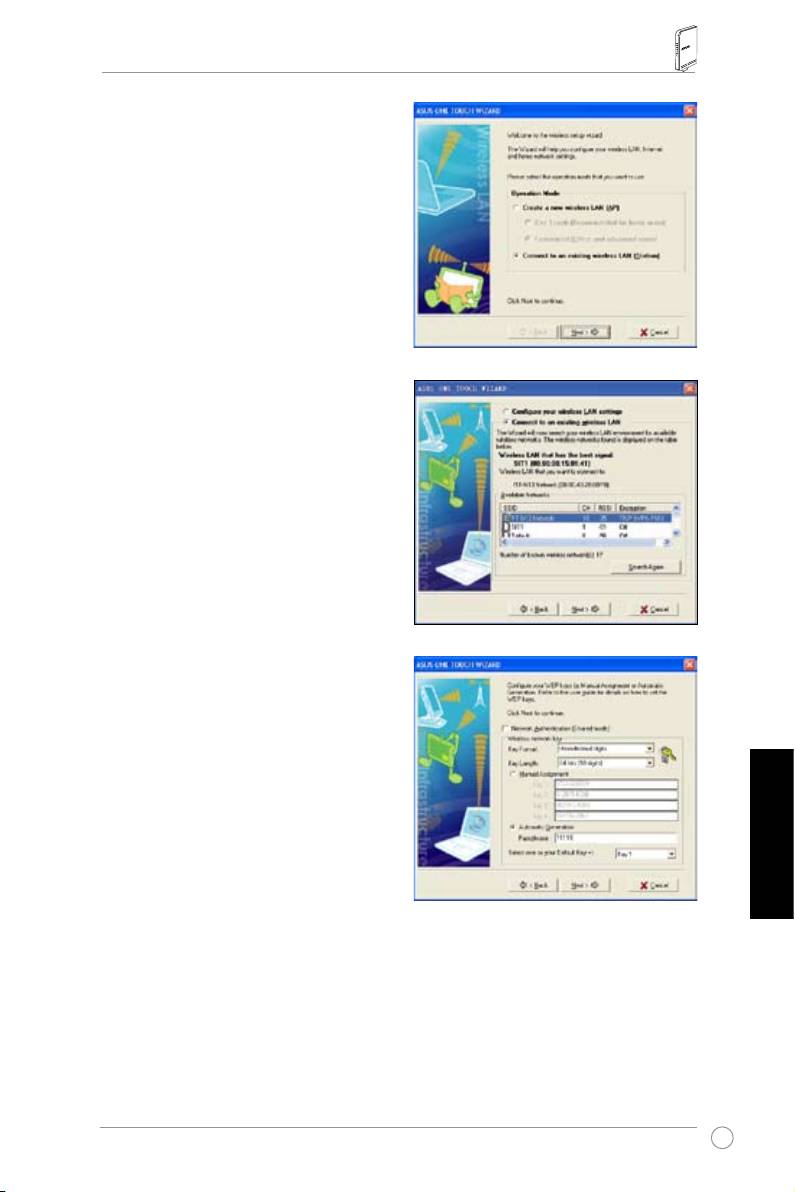
VodičzabrzokorišćenjeRT-N13bežičnogrutera
1) Odaberite
Connecttoanexisting
wirelessLAN(Station)
(povežite se na
postojeći bežični LAN (Stanicu)) radio
taster i kliknite na
Next
(dalje) da nastavite.
2) Vodič sa jednim dodirom pretražuje i
prikazuje sve dostupne tačke pristupa na
spisku
AvailableNetworks
(dostupne
mreže). Izaberite RT-N13 i pritisnite
Next
(dalje) da nastavite.
3) Podesite autentizaciju i enkripciju svoje
WLAN kartice isto kao i sa onima na
RT-N13. U prethodnim koracima,
Key
Length
(dužina broja) je
64bits
i
Passphrase
(lozinka) je 11111. Kliknite na
Next
(dalje) da nastavite.
Srpski
225
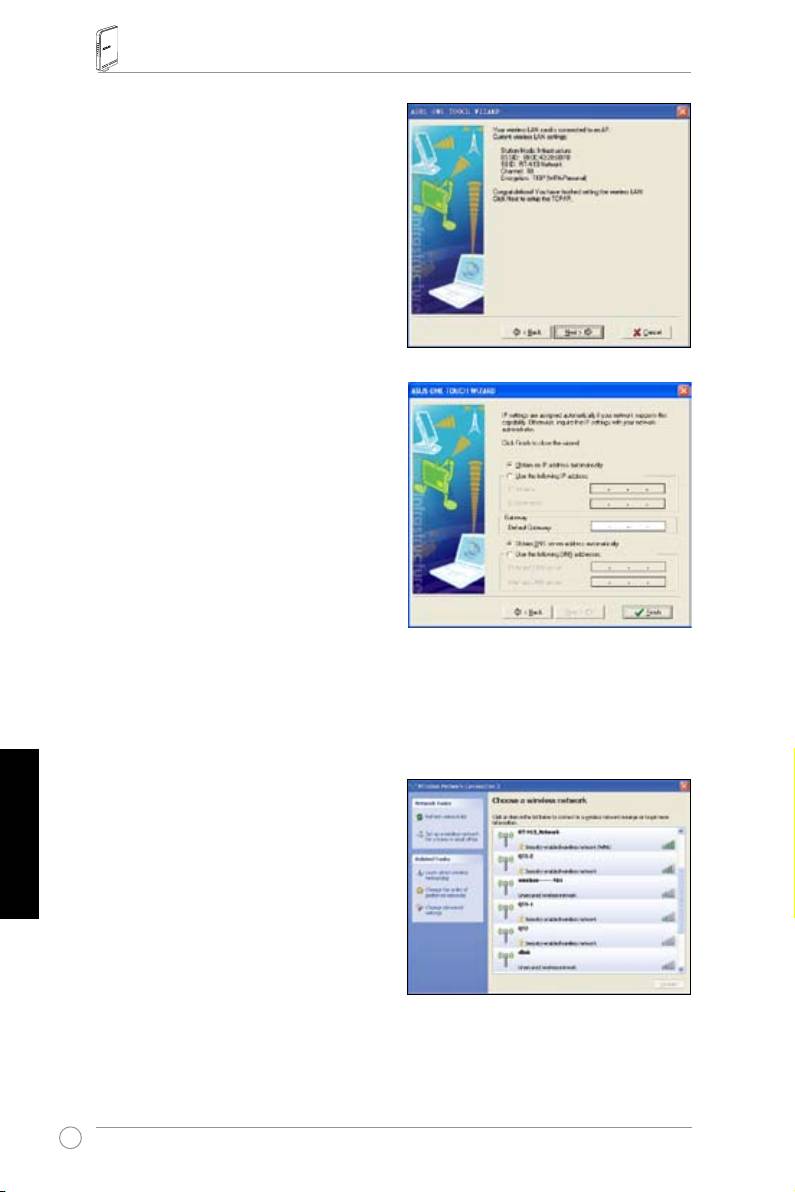
VodičzabrzokorišćenjeRT-N13bežičnogrutera
4) Potrebno je nekoliko sekundi da bi se
bežična kartica povezala sa RT-N13.
Pritisnite
Next
(dalje) da podesite TCP/IP
za svoju WLAN karticu.
5) Podesite IP adresu WLAN kartice u skladu
sa uslovima svoje mreže. Nakon što
završite podešavanje, kliknite na
Finish
(kraj) da izađete iz vodiča sa jednim
dodirom.
®
KongurisanjeWLANkarticesaWindows
WZCservisom
Ukoliko koristite bežičnu karticu koja nije marke ASUS, možete da podesite
®
bežičnu vezu uz pomoć servisa Windows
Wireless Zero Conguration (Windows
bežična nulta konguracija) (WZC).
Srpski
1) Kliknite duplim klikom miša na ikonicu
za bežičnu mrežu na taskbaru (liniji
sa alatkama) da bi prikazali dostupne
mreže. Izaberite svoj bežični ruter i
kliknite na
Connect
(poveži).
226
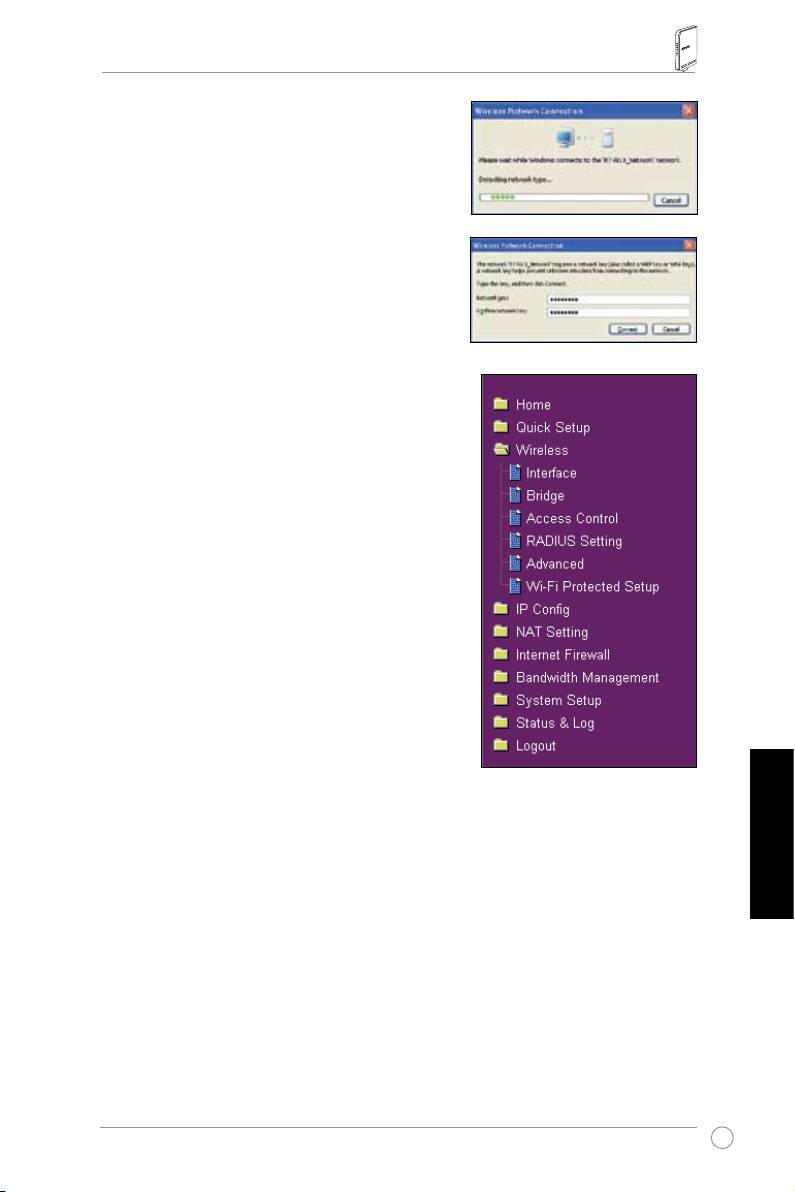
VodičzabrzokorišćenjeRT-N13bežičnogrutera
2) Unesite desetocifreni broj koji ste podesili
na bežičnom ruteru i kliknite na
Connect
(poveži). Povezivanje će biti obavljeno u roku
od nekoliko sekundi.
7. Kongurisanje naprednih podešavanja
Da bi pregledali i podesili druga podešavanja
bežičnog rutera, uđite na stranicu za internet
konguraciju RT-N13. Kliknite na stavke menija
da otvorite podmeni i pratite uputstva da podesite
ruter. Saveti će se pojaviti kada prevučete
kurzor preko svake stavke. Pogledajte uputstvo
za korišćenje na CD-u za podršku za detaljne
informacije.
Srpski
227

VodičzabrzokorišćenjeRT-N13bežičnogrutera
Srpski
228
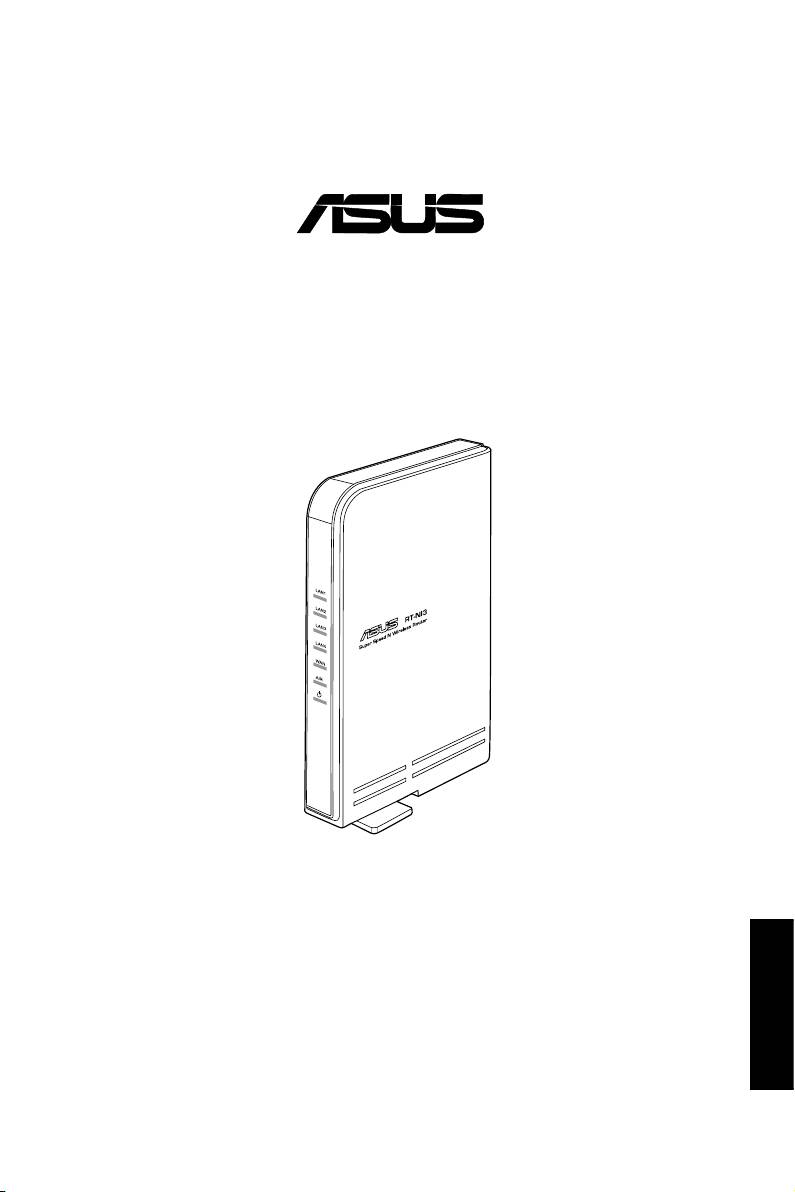
RT-N13 SuperSpeed N
Bezdrôtovýsmerovač
Rýchlysprievodcaprespustenie
Slovensky
®

